Creazione di prodotti dati
I set di dati attendibili che sono stati creati come risultato di un progetto dati o che sono stati caricati manualmente dall'utente possono essere raggruppati e inseriti in pacchetti nella forma di un prodotto dati, per semplificarne l'utilizzo nelle app analitiche.
Creazione di un prodotto dati
Qlik ha lanciato una nuova esperienza di navigazione, che attualmente è facoltativa. Se l'amministratore tenant attiva la nuova funzionalità di navigazione, il menu Launcher () per accedere a Data Integration > Data MarketPlace e Data Integration > Catalogo sarà in alto a sinistra. In caso contrario, sarà in alto a destra.
Per una descrizione dettagliata di tutte le modifiche alla funzione di navigazione, vedere Nuova esperienza di navigazione della piattaforma di Qlik Talend Integrazione dati.
Il primo passo consiste nel creare un nuovo prodotto dati vuoto.
-
Dal menu Launcher (
), selezionare Integrazione dati > Marketplace Dati.
-
Se non si utilizza la Vista gestore, fare clic su Passa a gestore.
-
Fare clic sul pulsante Aggiungi nuovo e selezionare Prodotto dati.
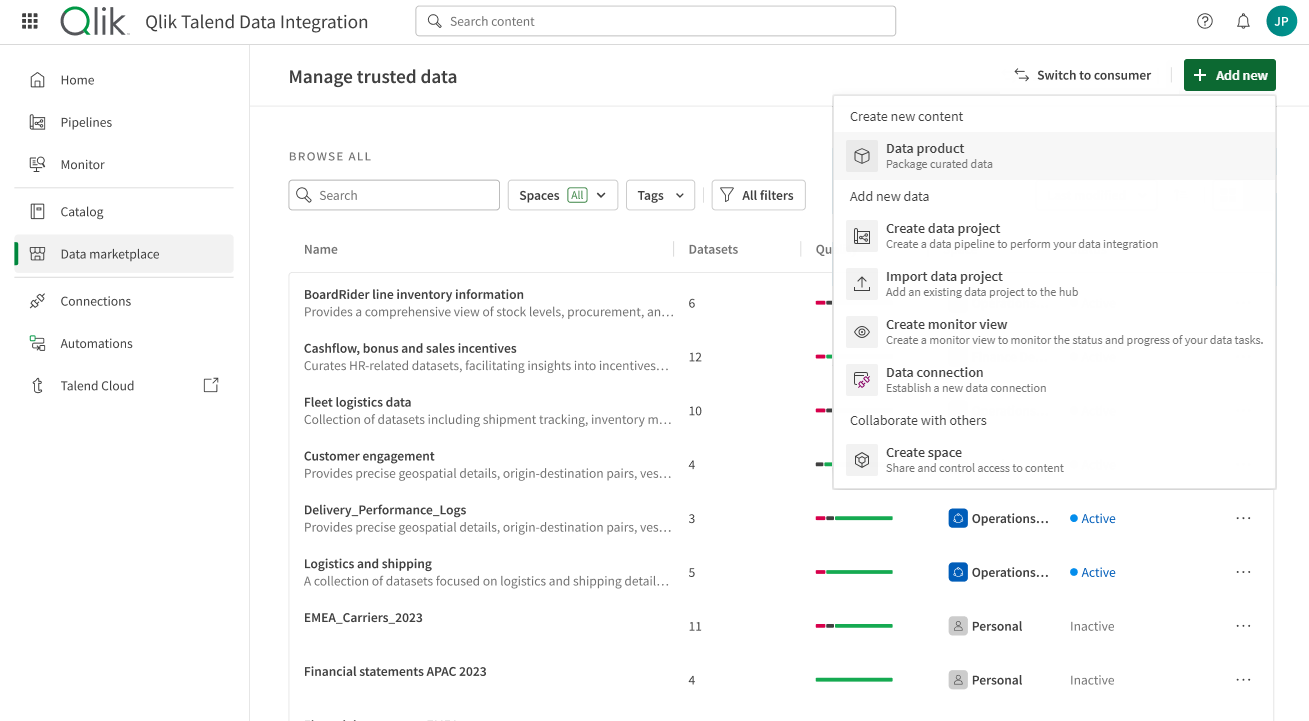
Viene visualizzata la finestra di dialogo Crea nuovo prodotto dati.
-
Nel campo corrispondente, inserire un Nome per il prodotto dati.
-
Dall'elenco a comparsa corrispondente, selezionare lo Spazio in cui si desidera salvare il prodotto dati.
-
Aggiungere una Descrizione per spiegare lo scopo del prodotto dati.
-
Aggiungere alcuni Tag al prodotto dati per renderlo più facile da trovare.
-
Facoltativamente, selezionare la casella di selezione Apri prodotto dati per visualizzare il prodotto dati dopo la sua creazione.
-
Fare clic su Crea.
Il prodotto dati viene creato ed è temporaneamente vuoto. Modificarlo per iniziare ad aggiungere set di dati.
Aggiunta di set di dati a un prodotto dati
Qlik ha lanciato una nuova esperienza di navigazione, che attualmente è facoltativa. Se l'amministratore tenant attiva la nuova funzionalità di navigazione, il menu Launcher () per accedere a Data Integration > Data MarketPlace e Data Integration > Catalogo sarà in alto a sinistra. In caso contrario, sarà in alto a destra.
Per una descrizione dettagliata di tutte le modifiche alla funzione di navigazione, vedere Nuova esperienza di navigazione della piattaforma di Qlik Talend Integrazione dati.
Se è necessario aggiungere set di dati a un prodotto dati o aggiornare il contenuto corrente, è possibile farlo nel menu Modifica.
-
Dal menu Launcher (
), selezionare Integrazione dati > Catalogo.
-
Fare clic sul prodotto dati vuoto a cui si desidera aggiungere i set di dati.
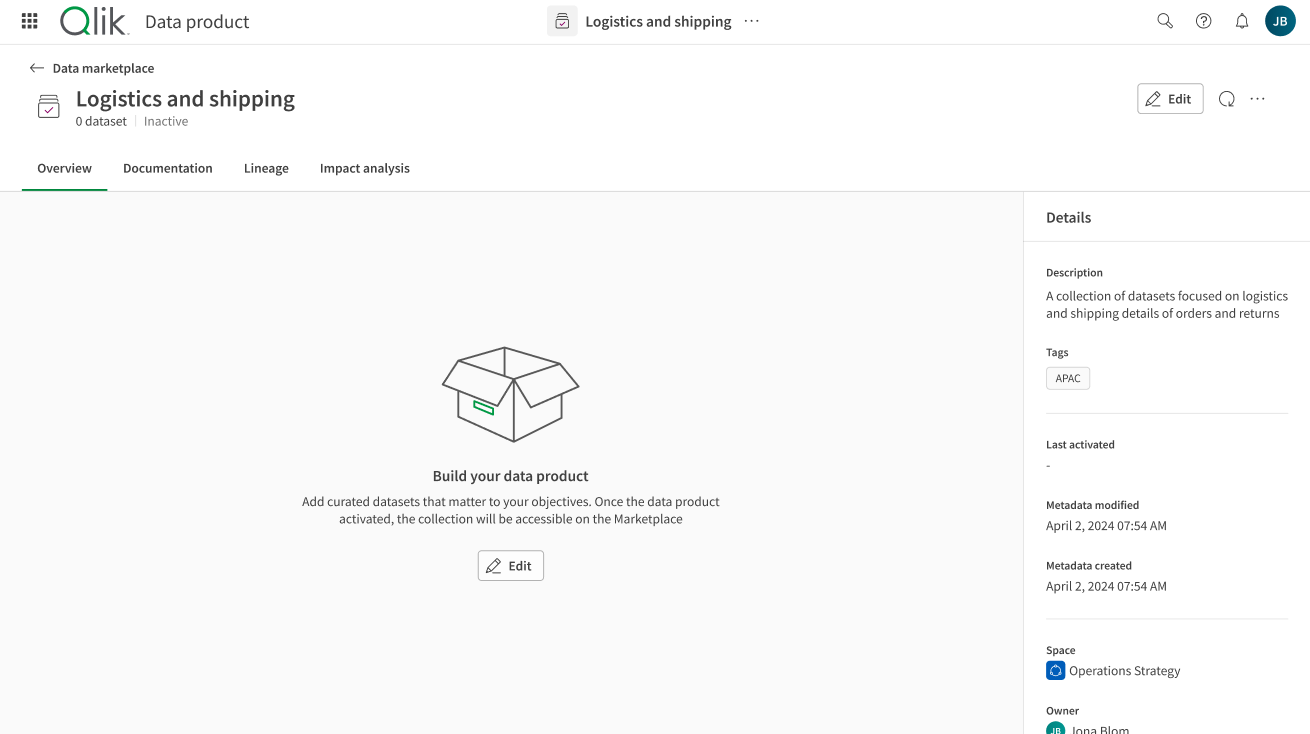
-
Fare clic sul pulsante Modifica.
-
Utilizzando i pulsanti di navigazione Avanti e Indietro, è possibile verificare o modificare la configurazione del prodotto dati in tre pagine differenti:
-
Generali, dove è possibile aggiornare i campi Nome, Spazio, Descrizione e Tag.
-
Set di dati. Fare clic su Aggiungi per aprire un elenco di tutti i set di dati a cui si ha accesso dal Catalogo e selezionare quelli che si desidera includere utilizzando le caselle di selezione. Fare clic su Conferma per riprendere la configurazione del prodotto dati con la selezione desiderata.
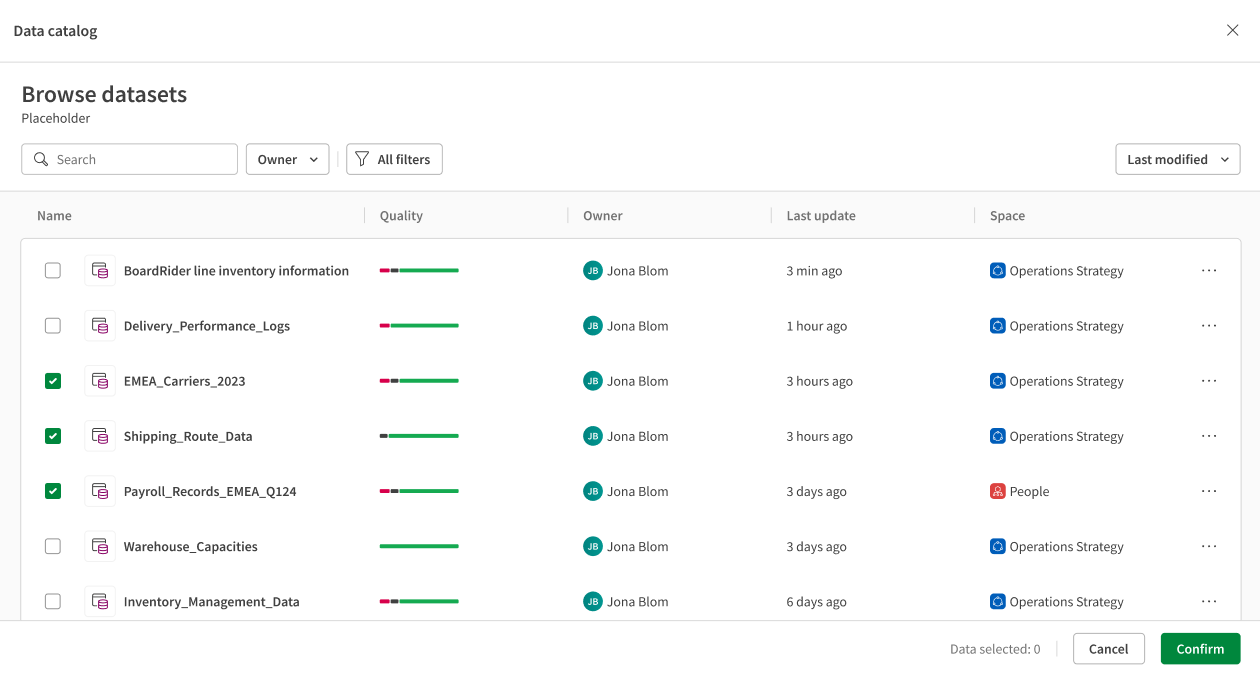
Se il prodotto dati che si desidera modificare contiene già dei set di dati, fare clic sul pulsante Modifica per aggiornare la selezione.
-
Documentazione, dove è possibile aggiungere o modificare le informazioni di Testo da leggere, se si desidera fornire maggiore contesto sul prodotto dati o istruzioni specifiche su come consumarlo. È possibile anche inserire uno o più Contatti chiave utilizzando il pulsante Aggiungi, in modo che i clienti sappiano chi possono contattare per domande relative a questo prodotto dati.
-
Fare clic su Salva.
Ora il prodotto dati contiene i set di dati ed è ben documentato. È possibile osservare una serie di indicatori di qualità, come la validità e la completezza dell'intero prodotto dati, oltre alla qualità di ogni set di dati individuale. Ora è pronto per essere utilizzato come sorgente per un'app analitica oppure, può essere reso disponibile a un livello più ampio all'interno dell'organizzazione tramite il marketplace dei dati.
Registro modifiche prodotto dati
Tutte le modifiche e gli aggiornamenti apportati a un prodotto dati, come l'aggiunta o la rimozione di set di dati, o l'aggiunta di documentazione, vengono tracciati in un registro delle modifiche disponibile nella modalità di gestione del marketplace dei dati.
-
Passare alla modalità di gestione nel marketplace dei dati, quindi fare clic sull'icona del menu con tre punti di un prodotto dati.
-
Dal menu, selezionare Changelog.
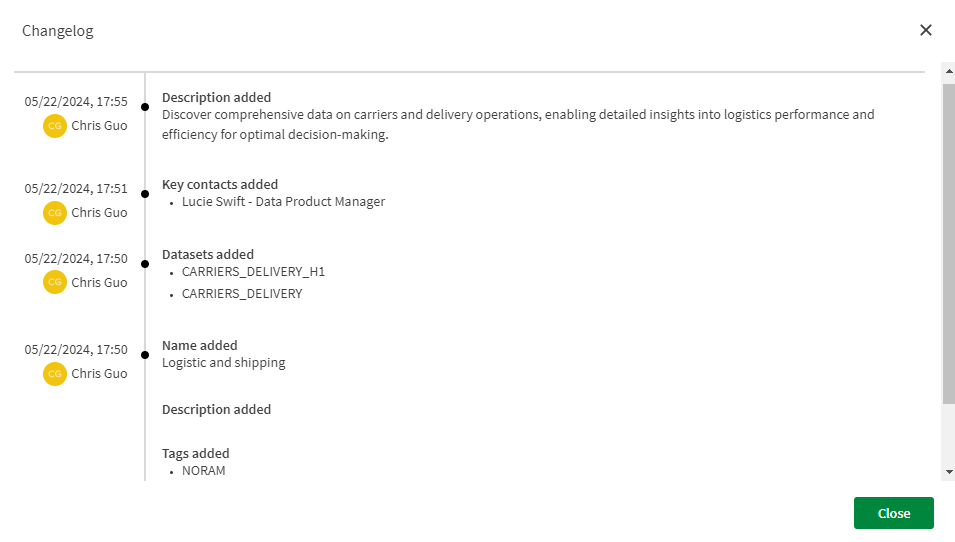
Ora è possibile visualizzare una timeline che mostra le modifiche apportate, da chi e quando.
